En 2016, Google sorprendió a la industria de los teléfonos inteligentes con la introducción de la serie Pixel. Los dispositivos se convirtieron rápidamente en la comidilla de la ciudad debido a que su software inteligente engaña a la cámara superior con la tecnología HDR + de Google. Durante los últimos años, el Pixel ha sido aclamado como uno de los mejores teléfonos inteligentes para fotografía. Ofrecer buenos resultados consistentes es una cosa y proporcionar una cámara capaz es otra. Afortunadamente, Google ha estado ajustando y actualizando la aplicación de la cámara con cambios en la interfaz de usuario y nuevas funciones.

El gigante de las búsquedas está aprovechando su plataforma AR y herramientas como Google Lens para hacer de la aplicación Google Camera el centro de la mejor experiencia de cámara.
En esta publicación, vamos a hablar sobre los nueve mejores consejos y trucos de la cámara de Google para usarla como un profesional.
Nota: Estoy probando la cámara de Google v7.2 en mi Pixel XL con Android 10. La razón por la que menciono la versión de la aplicación es que hay docenas de puertos de cámara de Google que puedes descargar en tus dispositivos Galaxy y en ofertas económicas como teléfonos Redmi y Poco. La mayoría de los trucos mencionados a continuación se aplican a todos los usuarios que han instalado Google Camera v7.2 en sus dispositivos que no son Pixel.
Contenido del Post
5. Personalizar gestos
Google ha implementado un par de gestos útiles para realizar acciones como tomar una foto, cambiar de cámara, hacer zoom, etc.
Desde la aplicación de la cámara, ve a Configuración> Gesto. Puede configurar el botón de volumen para que actúe como botón del obturador, zoom o simple acción de volumen. Del mismo modo, la opción de doble toque le permite hacer zoom o cambiar la cámara de principal a selfie.
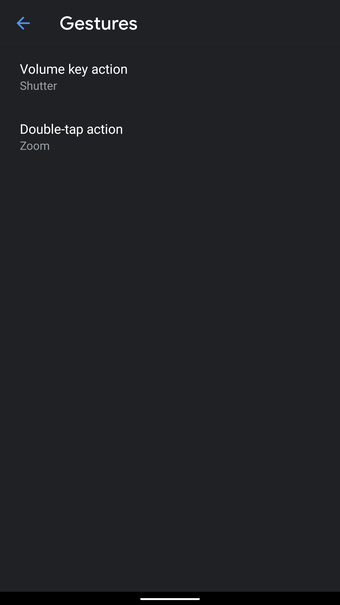
He configurado el botón de volumen para capturar una imagen, ya que es útil al tomar fotos en el modo horizontal.
6. Utilice la integración de Google Lens y Google Translate
La aplicación Google Camera está estrechamente integrada con otros productos de Google, como Lens y Translate.
Desde la aplicación de la cámara, toque el botón Más y seleccione el menú de Google Lens. Cambiará a una interfaz de usuario diferente y proporcionará un montón de opciones. Puede traducir directamente desde idiomas desconocidos, extraer texto de documentos o imágenes, buscar el término, comprar productos e incluso encontrar información sobre la comida utilizando el modo dedicado.


Es una adición útil y no requiere que descargue 3-4 aplicaciones adicionales.
9. Habilite la fotografía RAW
Google también te permite tomar imágenes RAW. Simplemente vaya a Configuración> Avanzado y active la opción RAW.

La aplicación crea la carpeta RAW en el almacenamiento del dispositivo. Es útil para los profesionales que desean tener un control total mientras editan una imagen en el escritorio.
Libera la aplicación de la cámara de Google
Como puede ver en los trucos anteriores, la aplicación Google Camera es una buena combinación de útiles opciones de personalización, herramientas como Lens y Translate, y elementos divertidos como Stickers y Playmojis.
Además, cualquiera puede descargar la aplicación en su dispositivo económico y experimentar una fotografía superior con HDR + y vista nocturna.